Visualizzare i processi
La mappa del processo è uno strumento avanzato che può aiutarti a visualizzare e analizzare i tuoi processi aziendali. Fornisce una rappresentazione grafica di come vengono eseguiti i processi, facilitando l'identificazione delle aree di miglioramento.
Mappa dei processi
È possibile accedere alla mappa dei processi selezionando la scheda Analisi>Processo. Da qui, puoi avere una vista dettagliata dei tuoi processi, inclusi ogni passaggio del processo e il modo in cui sono collegati. La mappa del processo può aiutarti a identificare inefficienze o colli di bottiglia nei tuoi processi, consentendoti di apportare miglioramenti che possono far risparmiare tempo e risorse.
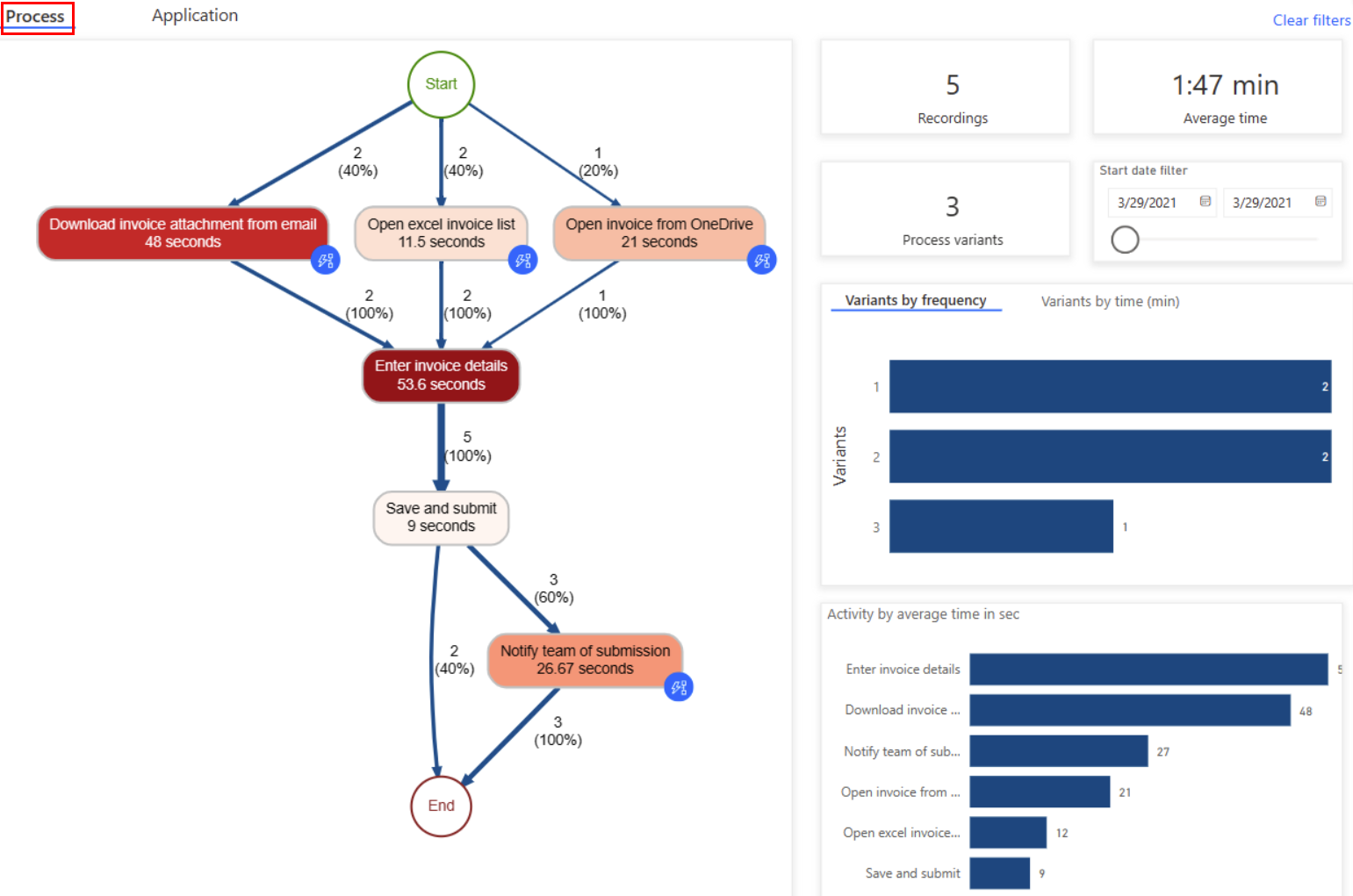
Le attività sono attività o azioni che formano un processo aziendale e possono essere eseguite da persone o macchine. Nella mappa del processo, le attività sono rappresentate come nodi e le transizioni tra di esse come connettori, con ciascuna sequenza che ha un inizio e una fine.
La mappa del processo visualizza diverse combinazioni di attività come varianti di processo separate. Ogni variante del processo è una sequenza univoca di attività dall'inizio alla fine del processo. Ogni variante differisce dalle altre per almeno un impegno. La mappa del processo fornisce metriche quali la frequenza delle attività e la velocità effettiva per ogni variante. La frequenza indica il numero totale di registrazioni/casi che attraversano un'attività, mentre il tempo di elaborazione è il tempo che intercorre tra il primo e l'ultimo evento di un caso.
Ci sono vari filtri disponibili per eseguire il drill-down nel processo:
Selettore di varianti: puoi attivare questo filtro selezionando una o più barre nell'istogramma Varianti. Consente di selezionare una variante o un insieme di varianti di processo da visualizzare nella mappa dei processi.
Selettore di registrazione: è possibile attivare questo filtro facendo clic su una o più barre nell'istogramma Registrazione in corso in base all'ora. Consente di selezionare una registrazione o un insieme di registrazioni da visualizzare nella mappa dei processi.
Filtro data di inizio: consente di vedere la visualizzazione del processo in un determinato periodo.
Inoltre, ci sono metriche specifiche fornite come indicatori di prestazioni chiave che possono aiutarti a comprendere meglio il tuo processo. Queste metriche sono discusse più dettagliatamente di seguito.
KPI di processo
Numero di registrazioni: questo KPI mostra il numero totale di registrazioni dello stesso processo sono state inviate per analizzare questo processo. Più registrazioni saranno disponibili, maggiori informazioni dettagliate puoi ottenere. Ad esempio, se fornisci solo poche registrazioni di un processo che spesso ha più percorsi di completamento, potresti non ottenere informazioni dettagliate su tutte le variazioni che il processo potrebbe assumere.
Numero di varianti: questo KPI indica il numero di percorsi che un processo potrebbe intraprendere. Ad esempio, se un processo ha una attività aggiuntiva, questo verrà conteggiato come un'ulteriore variante del processo.
Tempo medio: questo KPI visualizza il tempo medio necessario per il completamento di un processo in tutte le registrazioni associate al processo. È un punto dati cruciale per il mining dei processi perché esaminare la durata di un processo può rivelare eventuali colli di bottiglia.
Visualizzazioni delle mappe dei processi
Varianti per frequenza: visualizza quante volte un particolare percorso di processo è stato seguito dal processo.
Varianti per ora: mostra il tempo medio impiegato per completare il processo per variante.
Impegno per tempo medio: visualizza il tempo medio impiegato da ciascun impegno. Una rapida occhiata a questo elemento visivo può rivelare le attività di un processo che richiedono più tempo.
Registrazioni per ora: visualizza il tempo impiegato per ogni registrazione in un processo.
Data di inizio: mostra l'intervallo di date per le mappe di analisi e di processo mostrate nel report.
Analisi delle applicazioni
L'analisi delle applicazioni consente di ottenere maggiori informazioni dalle registrazioni comprendendo l'utilizzo delle applicazioni. Questo report indica:
Le principali app utilizzate.
I modelli di accesso e quali app vengono utilizzate insieme.
Informazioni approfondite sulle app per ciascun impegno o registrazione.
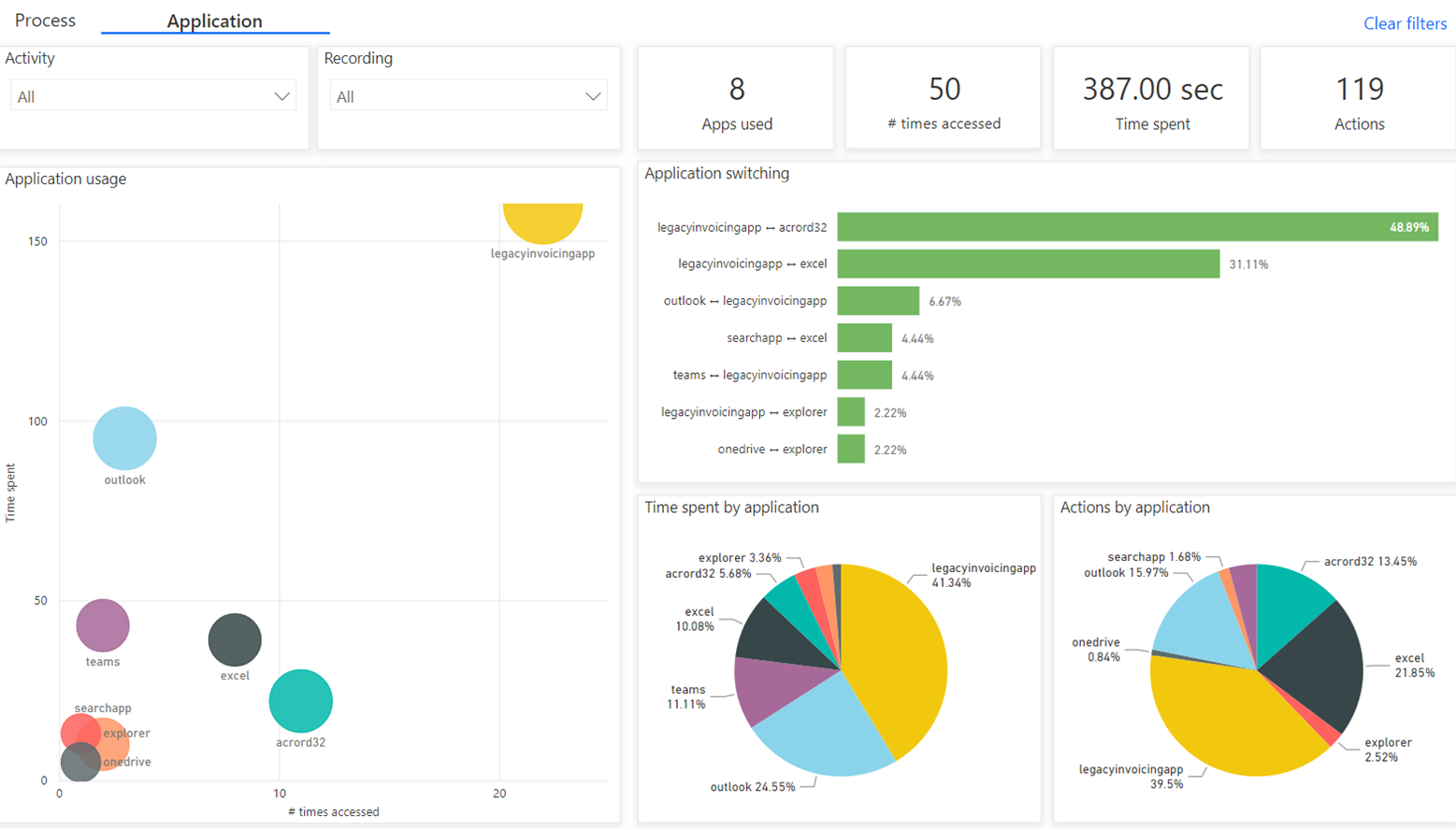
KPI dell'analisi delle applicazioni
App utilizzate: il numero totale di app utilizzate in un processo.
Numero di accessi: il numero di accessi all'app. Le ore di accesso corrispondono al momento in cui un'app torna in primo piano.
Tempo impiegato: la quantità di tempo trascorso utilizzando le app. Il tempo non trascorso su un'app non viene conteggiato, ad esempio il desktop.
Azioni: il conteggio delle azioni all'interno delle app.
Visualizzazioni di analisi delle applicazioni
- Utilizzo dell'applicazione: questo grafico a dispersione mostra il tempo trascorso e i tempi di accesso per ciascuna app utilizzata, con la dimensione dei cerchi che rappresenta il numero di registrazioni che utilizzano quell'app. L'obiettivo di questo grafico è comprendere i modelli di utilizzo. Alcune app possono essere utilizzate frequentemente ma solo per brevi periodi, indicando che il registratore sta saltando avanti e indietro tra questa applicazione e altre. Altre applicazioni possono essere utilizzate per un periodo di tempo più lungo e il processo si basa in gran parte sulle azioni che si verificano all'interno di tale applicazione, senza richiedere l'uso esteso di altre applicazioni.
La dimensione dei cerchi nel grafico a dispersione indica la frequenza di utilizzo di ciascuna applicazione in tutte le registrazioni. Le applicazioni che vengono utilizzate nella maggior parte o in tutte le registrazioni hanno cerchi più ampi. Queste informazioni possono essere utili per identificare le applicazioni essenziali in un processo che potrebbe richiedere l'ottimizzazione o l'automazione per migliorare l'efficienza complessiva.
Cambio applicazione: questo grafico a barre viene utilizzato per visualizzare la frequenza delle coppie di applicazioni utilizzate insieme. Completa il grafico a dispersione dell'utilizzo dell'applicazione fornendo informazioni aggiuntive su quali due applicazioni vengono utilizzate più di frequente insieme. Le informazioni dettagliate ottenute da questo grafico possono aiutare a identificare eventuali trasferimenti di dati o input manuali tra queste applicazioni, che è importante considerare durante l'ottimizzazione o l'automazione del processo.
Tempo trascorso dall'applicazione: questo è un grafico a torta utilizzato per rappresentare la distribuzione del tempo trascorso su ciascuna applicazione. Questo oggetto visivo fornisce una chiara comprensione di quali applicazioni vengono utilizzate maggiormente in termini di tempo dedicato.
Azioni per applicazione: questo è un grafico a torta che mostra una distribuzione delle azioni eseguite su ciascuna applicazione. Questo oggetto visivo aiuta a identificare quali applicazioni hanno il maggior numero di azioni o input manuali, fornendo informazioni sulle aree che potrebbero richiedere ulteriore ottimizzazione o automazione.